티스토리 뷰
우분투 데스크탑에 각종 특수효과를 제공하는 컴피즈-퓨전(Compiz-Fusion)
개인적인 경험으로는 그냥 컴피즈나 컴피즈와 합쳐진 베릴보다 컴피즈-퓨전이 더 빠르고 성능도 좋은 것 같습니다.

일반적으로 엔비디아(Nvidia)비디오 카드가 설치된 PC와 컴피즈-퓨전 궁합이 잘 맞는 것 같습니다. 그러나 ATI라고 설치를 못하는 것은 아닙니다.
1. 비디오 카드 드라이버 먼저...
Envy라는 패키지는 엔비디아나 ATI사의 비디오 카드 드라이버를 우분투에서 설치해주는 프로그램입니다. 드라이버를 최신 상태로 바꾸기 위해 이 프로그램을 사용합니다.
받으신 후 설치하신 다음 [프로그램]-[시스템 도구]-[Envy] 를 실행하시면 드라이버 선택 창이 나옵니다. ATI면 ATI에, 엔비디아는 엔비디아를 설치하도록 하면 됩니다. (이미 드라이버가 설치돼 있는 경우에도 문제가 없었습니다.)
인터넷 접속 사정마다 다르겠지만 약간 시간이 걸려 설치를 끝낸 후에 Envy는 Xorg.conf라는 파일을 자동으로 변경하겠느냐고 묻습니다. 대답은 yes. 그 다음 리부팅을 하겠냐고 물으면 yes.
2. 이전에 설치한 베릴이나 컴피즈 지우기
이전에 베릴을 설치하셨다면 지우셔야 별 문제가 없습니다. 터미널에서...
컴피즈를 설치했다면 컴피즈도 지워버립시다. 터미널에서
'별표(*)' 지우기는 사실 상당히 과격-무식-단순한 방법입니다. 세련되게 골라 지우실 분은 시냅틱 관리자 꾸러미 가서 하나하나 섬세하게 골라지우셔도 말릴 수 없는게 제 입장입니다.
3. 컴피즈-퓨전 받아오기
[시스템]-[관리]-[소프트웨어 소스] 로 가서 2개 주소를 더해줍니다. +Add 버튼 누르시고,
그 다음 터미널에서 위 주소에서 프로그램을 받아올 수 있게 한 줄씩 입력하고 엔터.
주소록을 한번 업데이트 해주고 프로그램을 받겠습니다. 터미널에서 아래처럼 합니다.
다 받은 후에는 올림 한번 해줍니다. 혹시, 최신판이 아니면 기능올림이나 때우고 기운 파일들을 받게 됩니다.
이제 다 됐습니다.
Alt+F2키를 눌러 compiz --replace 명령을 입력하고 엔터를 눌러주면 아마도 엔비디아 카드 쓰시는 분들은 컴피즈가 작동할 겁니다.
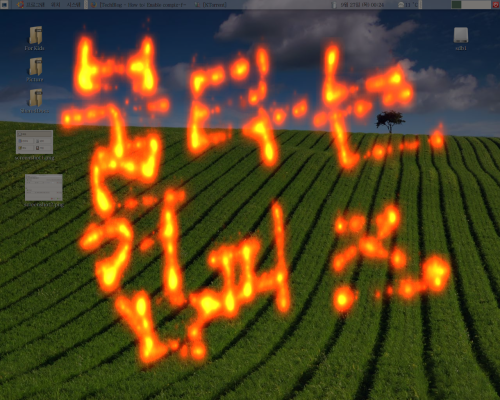
매번 부팅하실 때마다 컴피즈 퓨전을 사용하시려면 세션에서 [시스템]-[기본설정]-[세션]에서 '새로 만들기' 버튼을 눌러 창을 여시고, 이름은 마음대로 명령은 compiz --replace 를 넣어주시면 됩니다.
가끔 비디오카드 사양이 좀 떨어지는 경우- 저같은 경우- 컴피즈를 실행하면 얼어붙는 경우가 있는데 실행전에 [시스템]-[기본설정]-[Compiz Config Setting Manager]를 실행해서 몇 가지를 꺼주시면 됩니다.
Effects 나 Desktop 부분에서 꺼주시돼 만약 Windows Decoration을 꺼버리시면 창테두리가 실종돼어 쓸 때 없는 삽질을 하시게 될 수도 있습니다.
위 그림에 불장난은 Paint fire on the screen 효과로 윈도우키(슈퍼키)+Shift를 누른 상태에서 왼쪽 마우스를 꾸욱 누른채 그려주면 등장하는 글씨 입니다. 지우는 방법은 윈도우키+Shift+C
한편 ATI는 안되는 경우가 있는데, 이 때는 다른 그래픽 모드를 사용해야 합니다.
그렇다고 이 때까지 설치한 것이 시간낭비는 아닙니다.
주의! 이 아래 내용은 ATI 그래픽카드 사용자중 위의 방법으로 컴피즈-퓨전이 작동 안하는 분들만을 위한 것입니다.
컴피즈가 안돼 미운 ATI는 조금만 더 만져줍시다.
X는 대문자 11은 숫자 열 하나입니다. 초초보시절 이거 xll인줄 알고 엄청난 삽질를 해댄 사람 있습니다. ^^ 편집창이 뜨는데 맨 마지막 부분에 아래 추가해주면 됩니다.
그리고 XGL이란 걸 설치해줍니다.
XGL이 자동 실행되도록 손을 좀 봐줘야 합니다. 실행 파일을 만듭니다.
편집기 안에 아래 내용을 복사해 붙입니다.
저장하신 후에 터미널에서 startxgl.sh를 누구나 사용할 수 있게 사용권한을 정해줘야 합니다.
(이게 무슨 소리냐구요... 나중에 설명하죠. ^^)
그 다음에 세션을 하나 만들어 냅니다.
편집창에 아래 내용을 오려서 붙이세요.
그 다음 세션도 누구나 사용할 수 있게 사용권한을 정해줍니다.
그 다음 Ctrl + Alt + Backspace로 리부팅하기 전에 아래 내용은 보고 가세요.
리부팅 하면 왼쪽 아래 옵션이 있습니다. 옵션을 누르면 언어선택 다음에 세션선택이 나오는데 이걸 선택해서 세션을 '놈과 함께 흥겨운 XGL'을 선택합니다. 선택 후 세션 바꾸기 눌러주신 후 사용자 이름, 열쇠글 입력하시면 X자가 보이면서 부팅이 됩니다.
이제 ATI에서도 컴피즈-퓨전이 되실겁니다. Ctrl+Alt 그리고 마우스 왼쪽 버튼을 함께 누르고 컴피즈-퓨전의 기본 신공 큐브 돌리기를 즐겨보세요.
개인적인 경험으로는 그냥 컴피즈나 컴피즈와 합쳐진 베릴보다 컴피즈-퓨전이 더 빠르고 성능도 좋은 것 같습니다.

일반적으로 엔비디아(Nvidia)비디오 카드가 설치된 PC와 컴피즈-퓨전 궁합이 잘 맞는 것 같습니다. 그러나 ATI라고 설치를 못하는 것은 아닙니다.
1. 비디오 카드 드라이버 먼저...
Envy라는 패키지는 엔비디아나 ATI사의 비디오 카드 드라이버를 우분투에서 설치해주는 프로그램입니다. 드라이버를 최신 상태로 바꾸기 위해 이 프로그램을 사용합니다.
받으신 후 설치하신 다음 [프로그램]-[시스템 도구]-[Envy] 를 실행하시면 드라이버 선택 창이 나옵니다. ATI면 ATI에, 엔비디아는 엔비디아를 설치하도록 하면 됩니다. (이미 드라이버가 설치돼 있는 경우에도 문제가 없었습니다.)
인터넷 접속 사정마다 다르겠지만 약간 시간이 걸려 설치를 끝낸 후에 Envy는 Xorg.conf라는 파일을 자동으로 변경하겠느냐고 묻습니다. 대답은 yes. 그 다음 리부팅을 하겠냐고 물으면 yes.
2. 이전에 설치한 베릴이나 컴피즈 지우기
이전에 베릴을 설치하셨다면 지우셔야 별 문제가 없습니다. 터미널에서...
sudo apt-get remove beryl*
컴피즈를 설치했다면 컴피즈도 지워버립시다. 터미널에서
sudo apt-get remove compiz*
'별표(*)' 지우기는 사실 상당히 과격-무식-단순한 방법입니다. 세련되게 골라 지우실 분은 시냅틱 관리자 꾸러미 가서 하나하나 섬세하게 골라지우셔도 말릴 수 없는게 제 입장입니다.
3. 컴피즈-퓨전 받아오기
[시스템]-[관리]-[소프트웨어 소스] 로 가서 2개 주소를 더해줍니다. +Add 버튼 누르시고,
deb http://download.tuxfamily.org/3v1deb feisty eyecandy
deb-src http://download.tuxfamily.org/3v1deb feisty eyecandy
위 주소를 각각 더 해주시면됩니다.deb-src http://download.tuxfamily.org/3v1deb feisty eyecandy
그 다음 터미널에서 위 주소에서 프로그램을 받아올 수 있게 한 줄씩 입력하고 엔터.
gpg --keyserver subkeys.pgp.net --recv-keys 81836EBF
gpg --export --armor 81836EBF | sudo apt-key add -
그래서 허락을 받아옵니다. (입력하기 귀찮으면 복사해서 터미널에 붙여넣기 후 엔터)gpg --export --armor 81836EBF | sudo apt-key add -
주소록을 한번 업데이트 해주고 프로그램을 받겠습니다. 터미널에서 아래처럼 합니다.
sudo apt-get update
sudo apt-get install compiz compiz-gnome compizconfig-settings-manager compiz-fusion-plugins-extra compiz-fusion-plugins-unofficial libcompizconfig-backend-gconf
sudo apt-get update다음에 명령은 한줄 짜리입니다. 빈칸을 사이에 두고 각각 꾸러미 이름을 부르는 겁니다. 컴피즈랑 컴피즈-놈이랑 컴피즈컨픽-셋팅-메니저 등등.. 다 불러와 설치해라 하는 겁니다.sudo apt-get install compiz compiz-gnome compizconfig-settings-manager compiz-fusion-plugins-extra compiz-fusion-plugins-unofficial libcompizconfig-backend-gconf
다 받은 후에는 올림 한번 해줍니다. 혹시, 최신판이 아니면 기능올림이나 때우고 기운 파일들을 받게 됩니다.
sudo apt-get upgrade
이제 다 됐습니다.
Alt+F2키를 눌러 compiz --replace 명령을 입력하고 엔터를 눌러주면 아마도 엔비디아 카드 쓰시는 분들은 컴피즈가 작동할 겁니다.
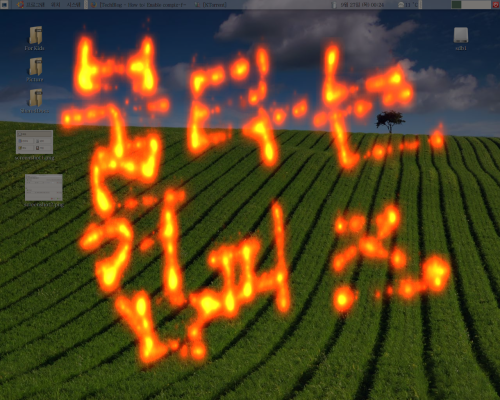
매번 부팅하실 때마다 컴피즈 퓨전을 사용하시려면 세션에서 [시스템]-[기본설정]-[세션]에서 '새로 만들기' 버튼을 눌러 창을 여시고, 이름은 마음대로 명령은 compiz --replace 를 넣어주시면 됩니다.
가끔 비디오카드 사양이 좀 떨어지는 경우- 저같은 경우- 컴피즈를 실행하면 얼어붙는 경우가 있는데 실행전에 [시스템]-[기본설정]-[Compiz Config Setting Manager]를 실행해서 몇 가지를 꺼주시면 됩니다.
Effects 나 Desktop 부분에서 꺼주시돼 만약 Windows Decoration을 꺼버리시면 창테두리가 실종돼어 쓸 때 없는 삽질을 하시게 될 수도 있습니다.
위 그림에 불장난은 Paint fire on the screen 효과로 윈도우키(슈퍼키)+Shift를 누른 상태에서 왼쪽 마우스를 꾸욱 누른채 그려주면 등장하는 글씨 입니다. 지우는 방법은 윈도우키+Shift+C
한편 ATI는 안되는 경우가 있는데, 이 때는 다른 그래픽 모드를 사용해야 합니다.
그렇다고 이 때까지 설치한 것이 시간낭비는 아닙니다.
주의! 이 아래 내용은 ATI 그래픽카드 사용자중 위의 방법으로 컴피즈-퓨전이 작동 안하는 분들만을 위한 것입니다.
컴피즈가 안돼 미운 ATI는 조금만 더 만져줍시다.
sudo gedit /etc/X11/xorg.conf
X는 대문자 11은 숫자 열 하나입니다. 초초보시절 이거 xll인줄 알고 엄청난 삽질를 해댄 사람 있습니다. ^^ 편집창이 뜨는데 맨 마지막 부분에 아래 추가해주면 됩니다.
Section "ServerFlags"
Option "AIGLX" "off"
EndSection
Option "AIGLX" "off"
EndSection
그리고 XGL이란 걸 설치해줍니다.
sudo apt-get install xserver-xgl
XGL이 자동 실행되도록 손을 좀 봐줘야 합니다. 실행 파일을 만듭니다.
sudo gedit /usr/local/bin/startxgl.sh
편집기 안에 아래 내용을 복사해 붙입니다.
#!/bin/sh
Xgl :1 -fullscreen -ac -accel xv:pbuffer -accel glx:pbuffer &
DISPLAY=:1
cookie="$(xauth -i nextract - :0 | cut -d ' ' -f 9)"
xauth -i add :1 . "$cookie"
exec dbus-launch --exit-with-session gnome-session
Xgl :1 -fullscreen -ac -accel xv:pbuffer -accel glx:pbuffer &
DISPLAY=:1
cookie="$(xauth -i nextract - :0 | cut -d ' ' -f 9)"
xauth -i add :1 . "$cookie"
exec dbus-launch --exit-with-session gnome-session
저장하신 후에 터미널에서 startxgl.sh를 누구나 사용할 수 있게 사용권한을 정해줘야 합니다.
(이게 무슨 소리냐구요... 나중에 설명하죠. ^^)
sudo chmod a+x /usr/local/bin/startxgl.sh
그 다음에 세션을 하나 만들어 냅니다.
sudo gedit /usr/share/xsessions/xgl.desktop
편집창에 아래 내용을 오려서 붙이세요.
[Desktop Entry]
Encoding=UTF-8
Name= 놈과 함께 흥겨운 XGL
Comment=
Exec=/usr/local/bin/startxgl.sh
Icon=
Type=Application
'놈과 함께 흥겨운 XGL'은 다른 말로 바꾸셔도 상관 없습니다.Encoding=UTF-8
Name= 놈과 함께 흥겨운 XGL
Comment=
Exec=/usr/local/bin/startxgl.sh
Icon=
Type=Application
그 다음 세션도 누구나 사용할 수 있게 사용권한을 정해줍니다.
sudo chmod a+x /usr/share/xsessions/xgl.desktop
그 다음 Ctrl + Alt + Backspace로 리부팅하기 전에 아래 내용은 보고 가세요.
리부팅 하면 왼쪽 아래 옵션이 있습니다. 옵션을 누르면 언어선택 다음에 세션선택이 나오는데 이걸 선택해서 세션을 '놈과 함께 흥겨운 XGL'을 선택합니다. 선택 후 세션 바꾸기 눌러주신 후 사용자 이름, 열쇠글 입력하시면 X자가 보이면서 부팅이 됩니다.
이제 ATI에서도 컴피즈-퓨전이 되실겁니다. Ctrl+Alt 그리고 마우스 왼쪽 버튼을 함께 누르고 컴피즈-퓨전의 기본 신공 큐브 돌리기를 즐겨보세요.
'우분투 설명서' 카테고리의 다른 글
| 1.1 우분투 리눅스란? (0) | 2007.11.16 |
|---|---|
| 삽질을 피하기 위한 우분투 알기(2) Compiz-fusion (1) | 2007.10.04 |
| 우분투에 테마 적용하기 (1) | 2007.09.24 |
| 예쁜 커서를 골라쓰자-우분투 예쁘게 꾸미기 (1) | 2007.09.23 |
| 빠르고 귀여운 터미널, 틸다 (6) | 2007.09.20 |
댓글
공지사항
최근에 올라온 글
최근에 달린 댓글
- Total
- Today
- Yesterday
TAG
- 게임
- 우분투 리눅스
- 터미널
- firefox
- 아이폰
- 설명서
- Ubuntu Linux
- 8.04
- Korean
- 동영상
- 7.10
- compiz-fusion
- 설치
- 아이맥
- 방화벽
- 글꼴
- 우분투
- 한글
- 맥
- 판올림
- 폰트
- 프로그램들
- 8.10
- 애플
- 무른모
- 아이패드
- 꾸미기
- 불여우
- 아이폰4
- 데스크탑
| 일 | 월 | 화 | 수 | 목 | 금 | 토 |
|---|---|---|---|---|---|---|
| 1 | 2 | 3 | 4 | 5 | ||
| 6 | 7 | 8 | 9 | 10 | 11 | 12 |
| 13 | 14 | 15 | 16 | 17 | 18 | 19 |
| 20 | 21 | 22 | 23 | 24 | 25 | 26 |
| 27 | 28 | 29 | 30 |
글 보관함

 invalid-file
invalid-file